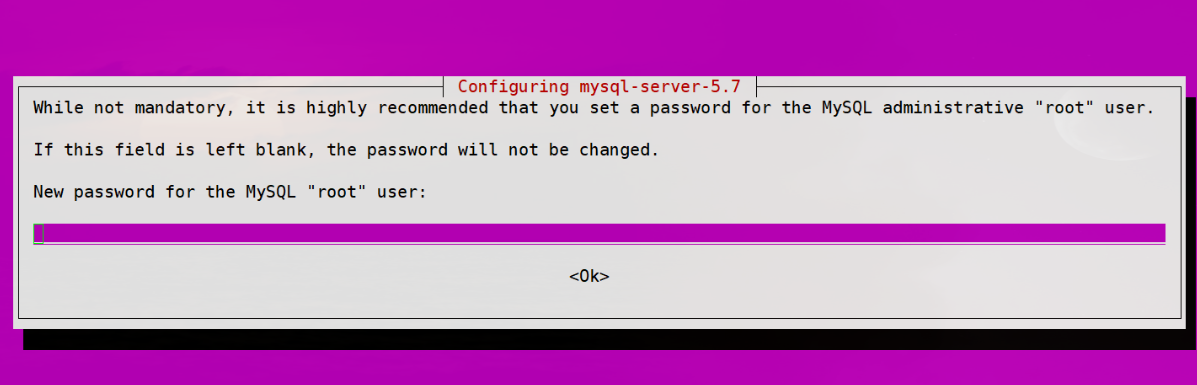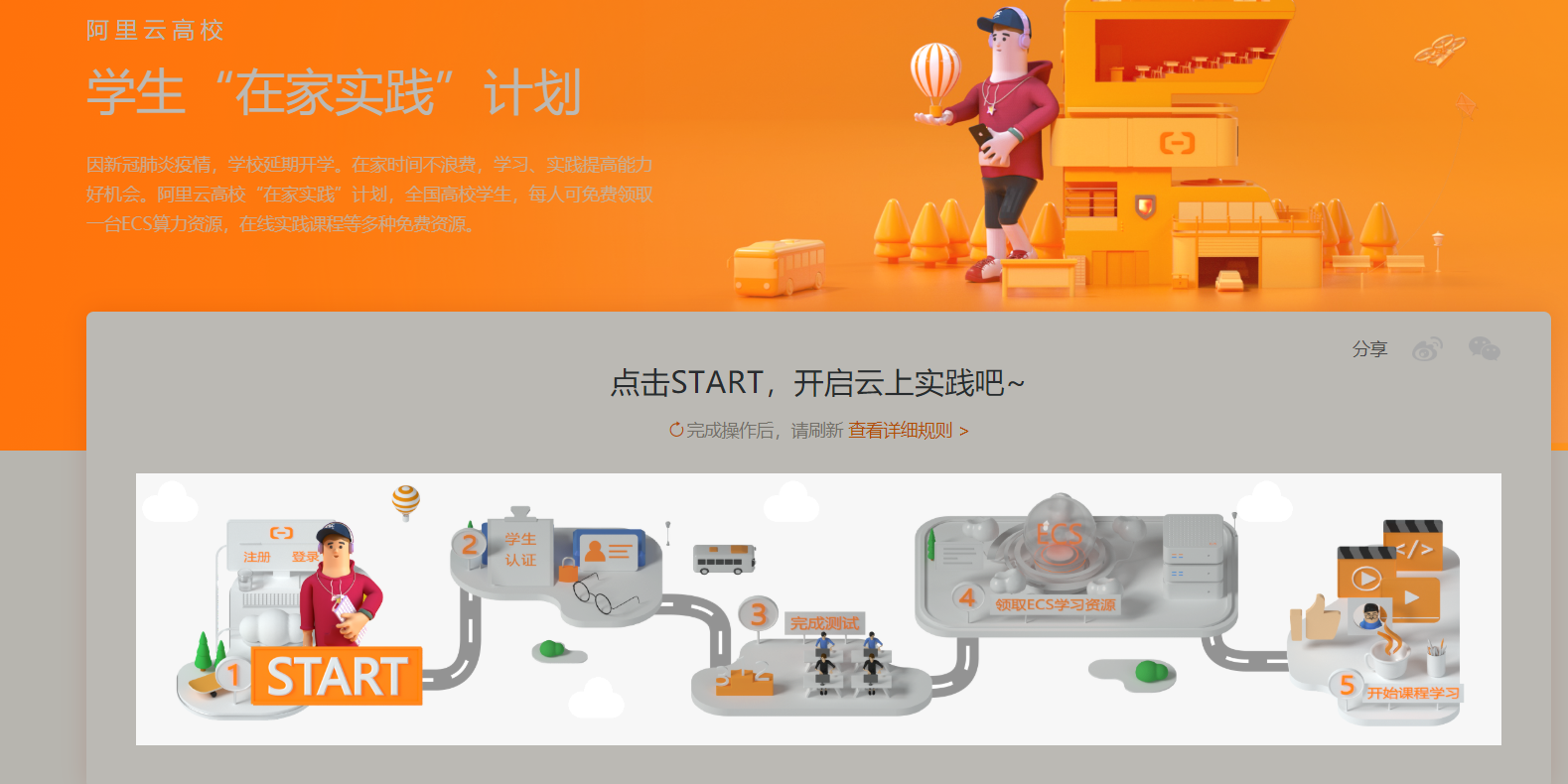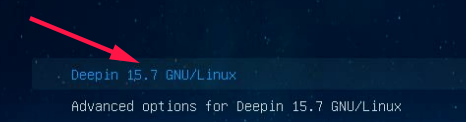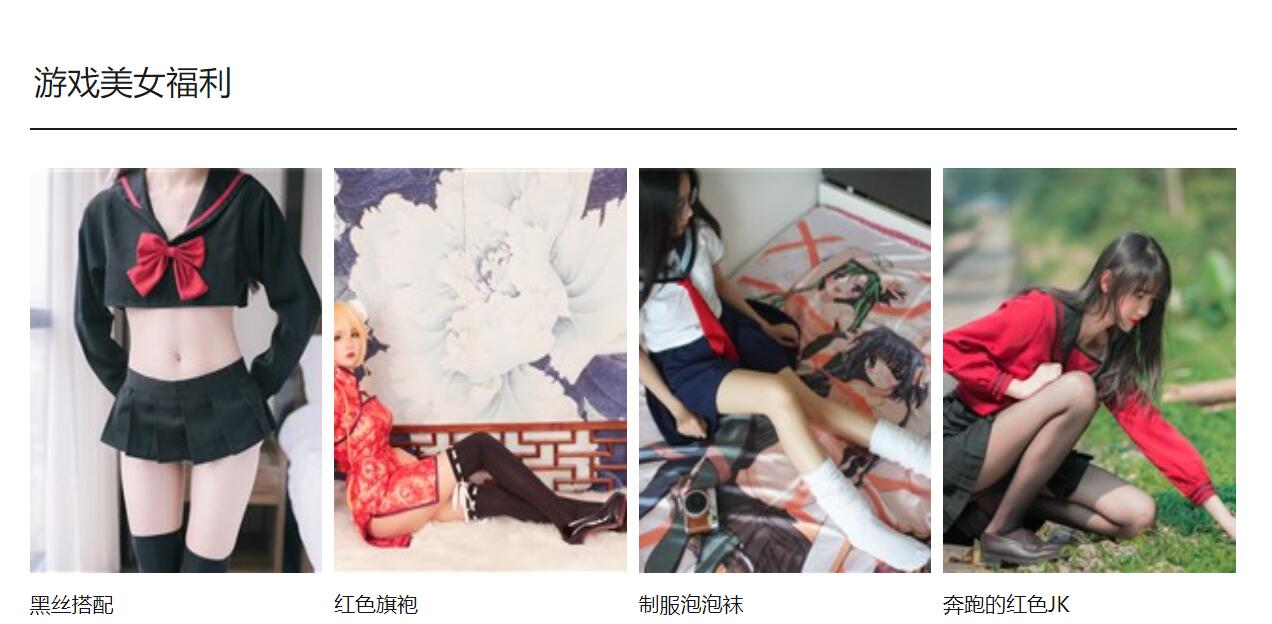Debug视图
Debug视图在Eclipse的右上角打开
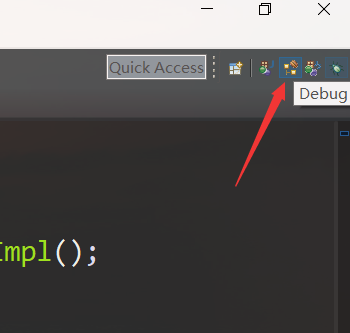
Debug的工具栏常用的就这7个:
按照从左到右的顺序分别介绍功能:
Resume:恢复暂停的线程,直接从当前位置跳到下一个断点位置。
Suspend:暂停选定的线程,这个时候可以进行浏览或者修改代码,检查数据等。
Terminate:Eclipse通过Terminate命令终止对本地程序的调试。
Disconnect:Eclipse使用Disconnect命令来终止与远程JVM的socket连接。
Step Into:单步执行,遇到子函数就进入并且继续单步执行
Step Over:在单步执行时,在函数内遇到子函数时不会进入子函数内单步执行,而是将子函数整个执行完在停止,也就是把子函数整个作为一步。
Step Return:跳出当前方法,在被调用方法的执行过程中,使用Step Return会在执行完当前方法的全部代码后跳出该方法返回到调用该方法的方法中。
其实常用的无非就是后面3个 快捷键分别为F5 F6 F7
我的理解是:
F5 一句句执行 遇到子函数就进入继续一句句执行
F6 在遇到子函数时不会进入子函数 而是直接运行完子函数(就是把子函数作为一句运行 不会进入)
F7 我认为就是不小心通过F5的句句执行进入了子函数之后(也许是点快了不小心进了子函数) 再通过F7可以让其运行完该方法全部代码回到上一个方法中
你一定疑问如果子函数中含有Scanner 扫描器等会出现什么情况 那当然是语句停在扫描器那一句啊 不会管你是什么调试。
三个面板的作用:
Variables View :
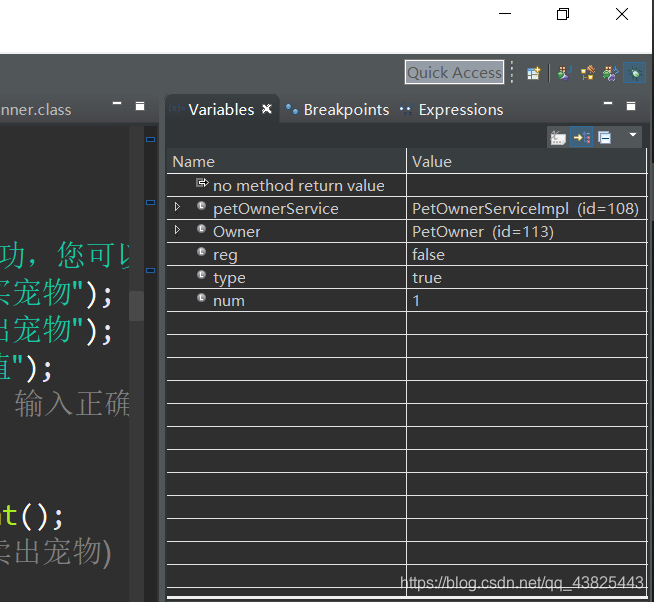
该面板负责显示运行此时的变量和其值
在该窗口中选中变量鼠标右键点击可以进行许多操作,主要操作有以下这些:
All Instances:打开一个对话框来显示该java类的所有实例,使用该功能需要java虚拟机支持实例的检索。
All References:打开一个对话框来显示所有引用了该变量的java对象,
Change Value:更改变量的值,该功能可以和Drop to Frame联合使用进行程序的调试。使用这两个功能就可以代替重新debug
Copy Variables:复制变量的值,尤其在变量值很长(比如json数据)的时候,这个功能就派上用场了。
Find:有的时候一个类中变量特别多的时候,可以进行查找。
Breakpoints View :
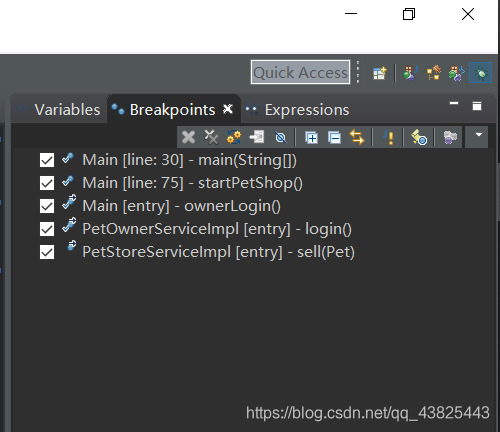
列出你在当前工作区间里设置的所有断点
Expressions View :
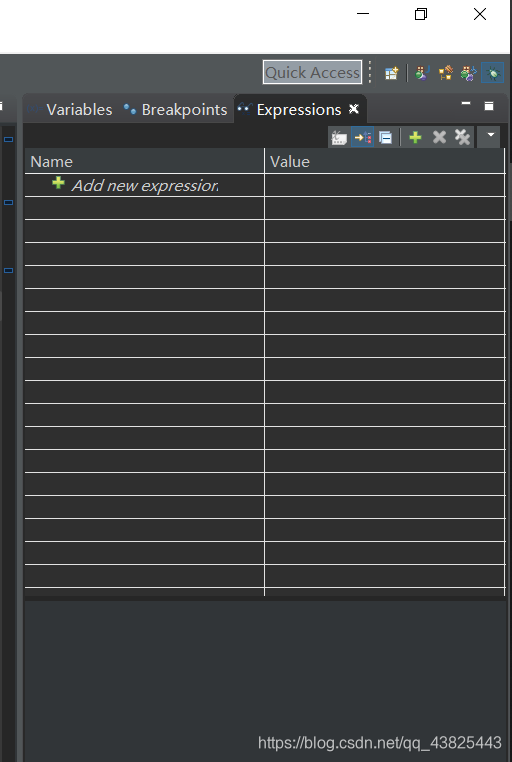
求当前表达式的值
比如我想要计算变量a+b的值,那么就可以在表达式视图中加一个表达式:a+b
设置断点
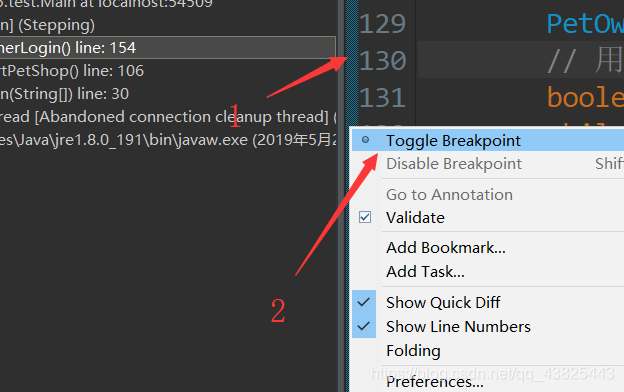
设置断点的方法如下:
1.右击代码编辑器左边的空白区域
2.点击Toggle Breakpoint
当然 快捷键 Ctrl+Shift+B 还有最常用的 双击空白区域 也可以